WhatsApp: el truco secreto para desconectarte de tu cuenta de trabajo sin borrar la app
Conoce un sencillo truco para desactivar temporalmente la aplicación de WhatsApp y así evitar las notificaciones laborales en tus vacaciones o días de descanso.
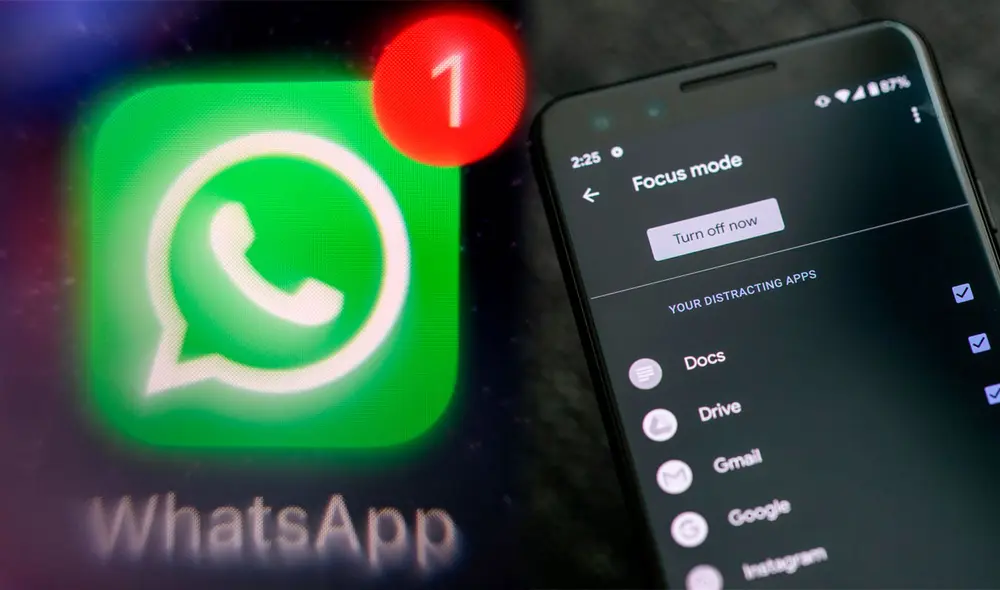
WhatsApp es una de las herramientas más útiles para mantenernos conectados con nuestra familia, amigos y entorno laboral. Sin embargo, el constante envío de mensajes relacionados con el trabajo pueden sobrecargarnos cuando queremos descansar. ¿Quieres desactivar la app, pero sin tener que eliminarla? Aquí te dejamos un sencillo pero efectivo truco.
Este problema surge sobre todo en nuestros días de descanso o vacaciones, más aún tras la pandemia de COVID-19, cuando el trabajo remoto ha aumentado el tiempo de contacto y, con ello, el estrés. Borrar WhatsApp obligaría a reinstalarlo y volver a registrar tu número. La solución al dilema está en una opción poco conocida de los ajustes de los celulares Android.
TE RECOMENDAMOS
DINA Y OTÁROLA SE LIBERARÍAN DE RESPONSABILIDAD DE MUERTES EN PROTESTAS | FUERTE Y CLARO
¿Cómo desactivar mi cuenta de trabajo de WhatsApp?
Si quieres desactivar tu cuenta de WhatsApp temporalmente para darte un descanso, deberás emplear el ‘Modo concentración’, una herramienta disponible en todos los smartphones con Android 10 y superiores. Para activarla, solo deberás hacer lo siguiente:
- Ingresa a ‘Ajustes / Configuraciones’
- Pulsa la opción ‘Bienestar digital y controles parentales’
- Una vez allí, busca ‘Modo concentración’ y selecciona ‘Tiempo de trabajo’ o ‘Tiempo para mí’, según sea tu caso
- En la siguiente ventana, pulsa ‘Editar’, selecciona las aplicaciones que quieres mantener activas y dale clic a ‘Realizado’
- Las apps no seleccionadas tendrán las notificaciones bloqueadas y no podrás volver a abrirlas hasta que las vuelvas a activar.
¿Cómo activar el ‘modo concentración’ en iPhone?
Si tienes un celular iPhone, no te preocupes. También podrás efectuar este truco en los dispositivos con iOS 15 en adelante de la siguiente manera:
- Ingresa a ‘Ajustes’
- Ingresa a la opción ‘Modo de concentración’. La reconocerás por su ícono de luna
- Selecciona el modo que veas más conveniente: no molestar, descanso, tiempo libre o trabajo
- Elige qué personas pueden enviarte notificaciones
- Escoge qué aplicaciones pueden mandarte notificaciones y pulsa ‘Permitir’
- Puedes volver a pulsar el modo de concentración que elegiste para acceder a su configuración avanzada. En ‘Pantalla de inicio’, podrás ocultar los globos; y en ‘Páginas personalizadas’, las páginas del escritorio.
¿Cómo leer mensajes de WhatsApp sin entrar al chat?
En otras ocasiones, es posible que queramos ingresar a ver mensajes en WhatsApp, pero sin que los demás se enteren. Un útil truco viral te ayudará con esta situación y te lo compartimos a continuación:
- Ve a la pantalla de inicio de tu teléfono Android
- Presiona un espacio vacío de la pantalla y mantenlo pulsado por más de un segundo
- Luego verás que aparecerán varias opciones en la parte inferior. Selecciona Widgets
- Desliza hacia abajo hasta encontrar el de WhatsApp
- Pulsa sobre el widget de WhatsApp y colócalo en el lugar que desees
- Ahora tendrás una ventana para ver todos los mensajes que te llegan a WhatsApp sin tener que entrar a la aplicación. De esta forma, no figurarás en línea y tus contactos no sabrán que leíste sus mensajes.
¿Cómo evitar que mis contactos vean mis estados de WhatsApp?
También es posible que no desees que tus estados sean vistos por alguno de tus contactos, aunque no quieres eliminarlos. La solución a este problema es muy sencilla:
- Ingresa a Play Store o App Store y descarga la última versión de WhatsApp
- Abre la aplicación de mensajería instantánea, luego de haberla actualizado, y pulsa el ícono de tres puntos que se encuentra en la esquina superior derecha
- Se desplegará un pequeño menú, tienes que escoger ‘ajustes’
- Entra a ‘cuenta’ y luego a ‘privacidad’
- Encontrarás la opción ‘estado’. Por defecto, verás que dice ‘mis contactos’, tienes que tocarla para cambiarla
- Si eliges la opción ‘mis contactos’, podrás añadir a todas las personas que no quieres que revisen tus historias de WhatsApp
- En caso optes por ‘solo compartir con’, podrás publicar tu estado dirigido a una persona o grupo de contactos en específico.


















